Софтвер рутера је саставни део уређаја, јер преко њега корисник врши сва потребна подешавања и повезује опрему на мрежу. Не знају сви како да се пријаве на веб интерфејс рутера како би почели да мењају његове параметре, па даље желимо да покријемо ову тему, узимајући за пример модел од Зикел Кеенетиц-а.
1. корак: Повежите рутер са рачунаром
Ако још увек нисте распаковали уређај и повезали га са рачунаром, сада је време да се носите са овим задатком, јер без претходне везе ауторизација у Интернет центру неће функционисати. Овај процес не траје пуно времена, а алгоритам радњи је што једноставнији и интуитивнији. Међутим, ако се ово први пут сусрећете, можда ће вам требати помоћ из упутстава која отворите кликом на доњу везу.

Детаљније: Повезивање рутера са рачунаром
Корак 2: Одређивање пријаве и лозинке за пријаву
Зикел се одмакнуо од уобичајених стандарда и у неким моделима своје опреме користи необичне подразумеване вредности за пријаву и лозинку, које се морају унети за успешну ауторизацију у веб интерфејс. Поред тога, ове информације нису увек назначене на налепници или кутији уређаја, па корисник наилази на потешкоће приликом покушаја уласка у Интернет центар. Предлажемо да се то реши коришћењем једног од доступних метода за добијање потребних информација, који су описани у другом материјалу на нашој веб страници. Обратите посебну пажњу на Метод 4ако на опреми нема налепнице.
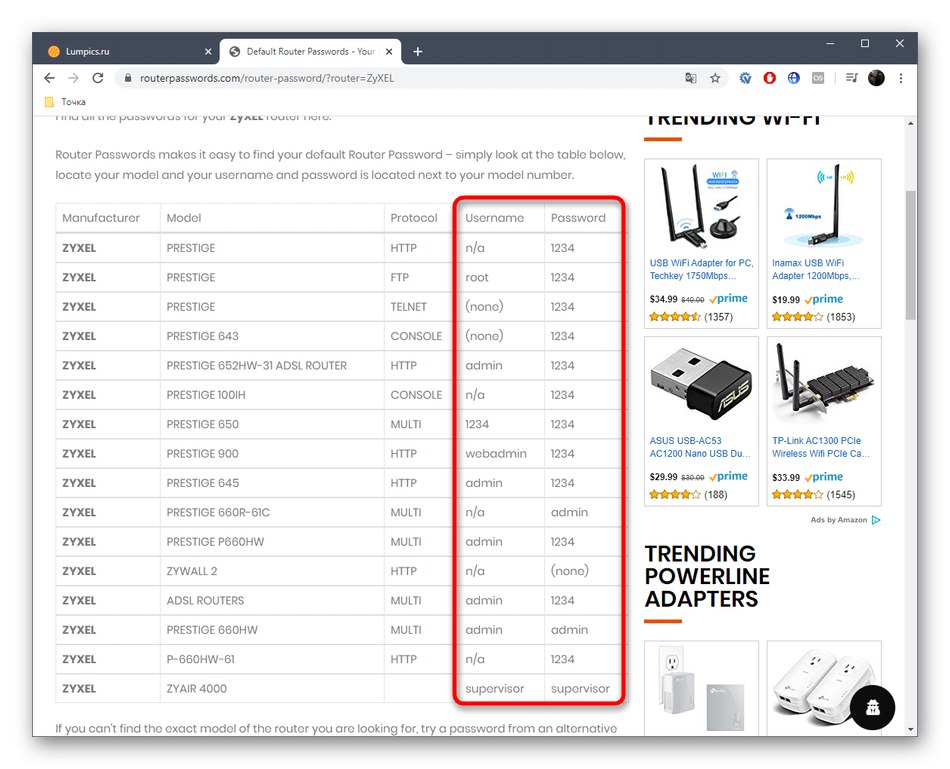
Детаљније: Дефинисање пријаве и лозинке за улазак у веб интерфејс рутера
Корак 3: Пријавите се на веб интерфејс
Сада смо дошли до главне фазе данашњег материјала, која се састоји у директном овлашћењу у Интернет центру Зикел Кеенетиц рутера да тамо примени потребне радње. Обавезно следите претходна два корака, а затим следите ова упутства:
- Пронађите налепницу на задњој или доњој страни рутера. Пронађите адресу за повезивање са веб интерфејсом.
- Отворите било који прикладан прегледач и тамо унесите ову адресу. Нови модели користе
ми.кеенетиц.нет, а у старијим се замењује са192.168.1.1или192.168.0.1... Након уноса адресе, кликните на Ентерда бисте отишли на страницу за пријављивање. - Остаје само да унесете корисничко име и лозинку који су дефинисани у Корак 2... Након тога, приказаће се главни прозор Кеенетиц-а, где одмах можете започети извођење потребних манипулација.

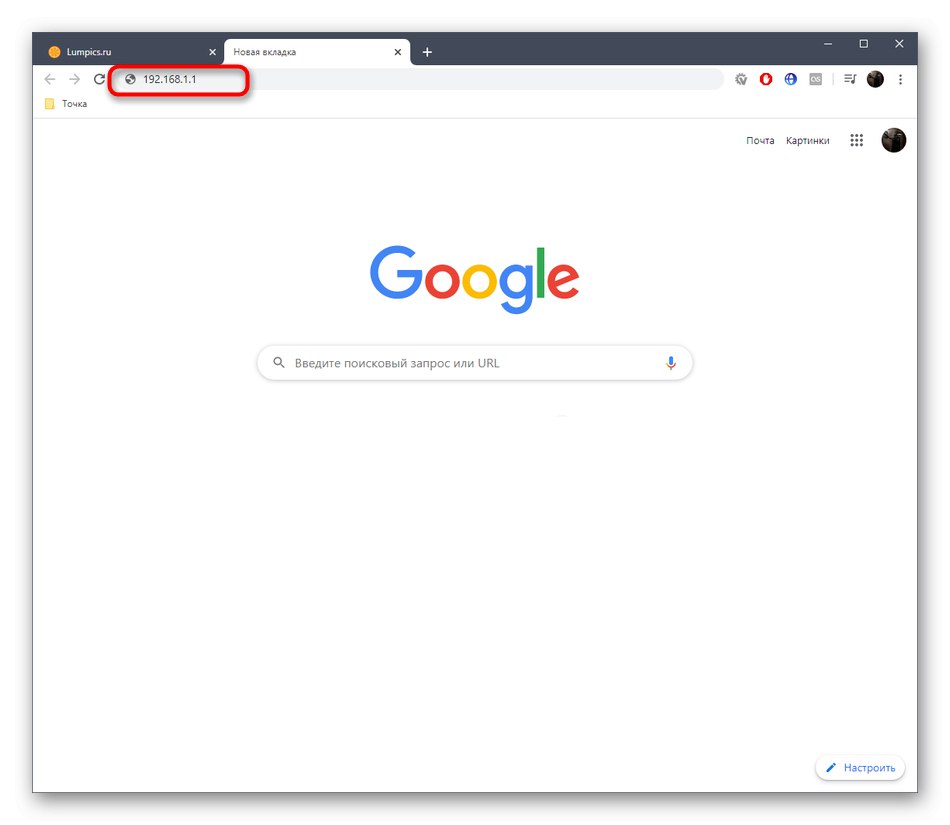
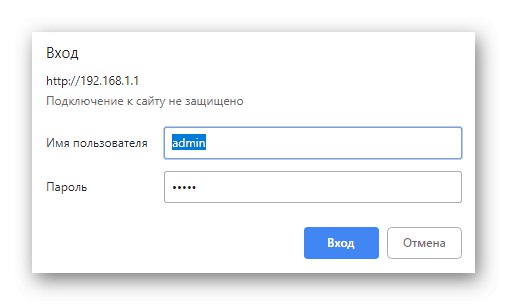
Корак 4: конфигурисање рутера
Сада остаје да пређемо на директну интеракцију са софтвером рутера Зикел Кеенетиц. Најчешће корисници извршавају такво овлашћење за главни корак конфигурације, следећи лична подешавања или препоруке добављача Интернет услуга. Предлажемо да проучимо овај проблем на примеру једног популарног модела ове серије, како не бисмо случајно направили грешке због којих ће приступ жичном Интернету или бежичној приступној тачки бити ограничен.
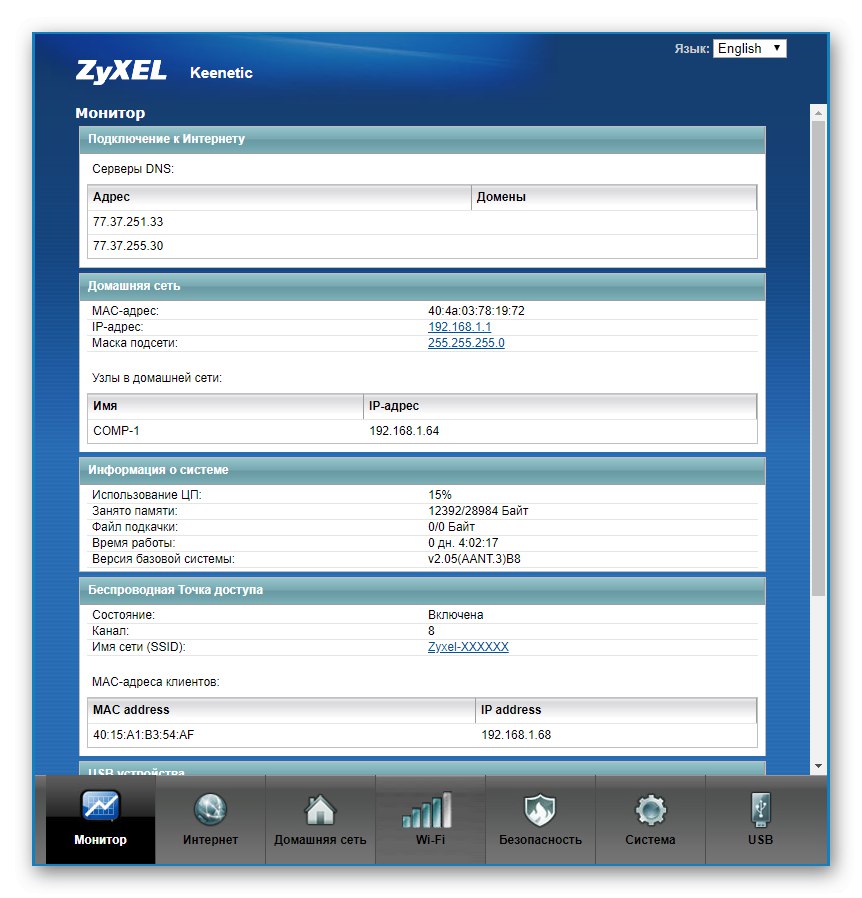
Детаљније: Конфигурисање ЗиКСЕЛ Кеенетиц Ектра рутера
Решавање уобичајених проблема
Акција о којој се данас разговара једна је од најједноставнијих и не захтева да корисник поседује било какво знање или вештине, али то не негира чињеницу да се приликом покушаја пријаве на Кеенетиц могу појавити разне грешке повезане са нетачним уносом података или другим факторима. Тада ће их морати решавати независно, што ће помоћи разумевању одговарајућег водича на нашој веб страници на следећем линку.
Прочитајте такође: Решавање проблема са уносом конфигурације рутера
Сада знате принцип пријављивања на веб интерфејс рутера серије Зикел Кеенетиц.Као што видите, чак и корисник почетник може да се носи са тим, а сва упутства се односе на апсолутно сваки модел уређаја овог произвођача.